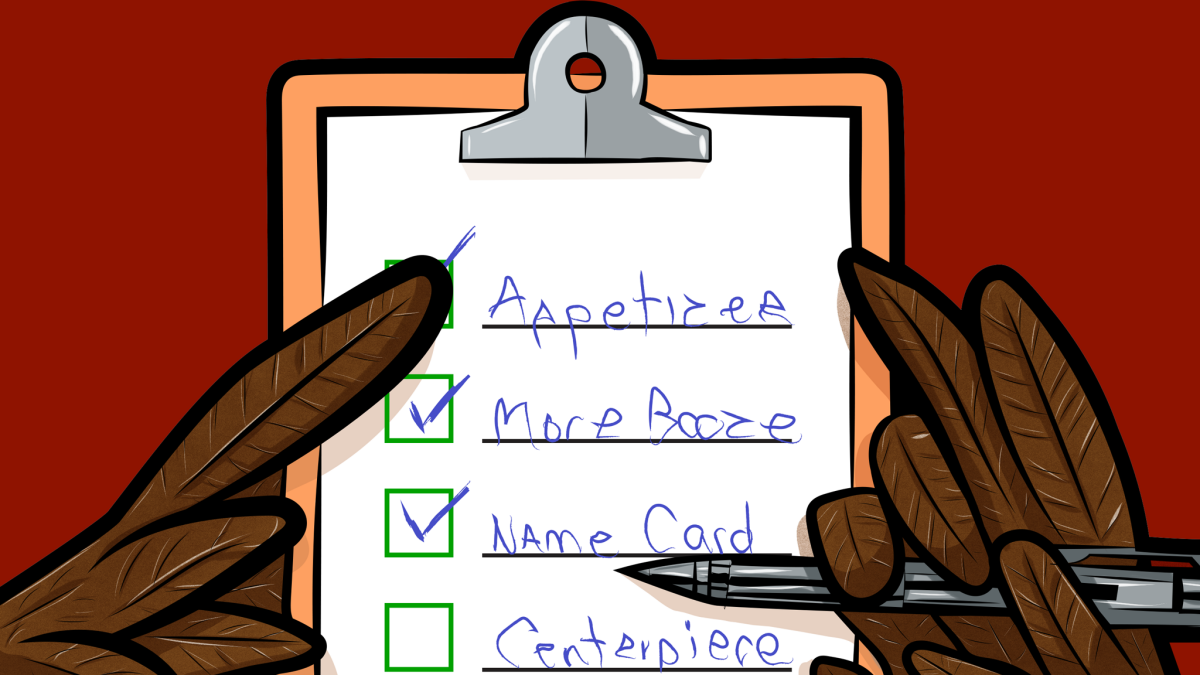プライベート ブラウズ モードでリンクを手動で開くのが面倒な場合は、Firefox と Chrome の拡張機能を使用すると、簡単なショートカットを利用できます。
プライベートブラウズモードは、あらゆる種類のことに最適です, しかし、これは決して使いやすいわけではありません。手動で開いたり、表示していたリンクを手動で貼り付けたりする必要があります。に触発されたAddictiveTips のこの投稿, 私たちはプライベート ブラウジングの苦痛を軽減する拡張機能を探し続けました。そして見つけたのがこれです。
Chrome: 特定のドメインにシークレット モードを使用し、後で使用するためにシークレット タブを記憶する
Chrome ユーザーであれば、優れた拡張機能が多数利用可能です。最も単純なのは、現在のタブをシークレットモードに移動拡張機能、まさにそのとおりの動作をします。つまり、プライベート ブラウジング ウィンドウで開きたいリンクを見つけた場合は、シークレット ウィンドウで現在のタブを開いてリンクをクリックするだけで、履歴を残さずにブラウジングできます。
さらにすごいことがあります。ゴーストシークレット拡大。これにより、どこから開いても常にシークレット モードで開く特定のドメインを定義できます。デフォルトでは、すべての .xxx ドメインがブロックされていますが、トワイライトのファンフィクションへの執着を隠したい場合でも、休暇前にすべての Amazon ブラウジングをプライベートに保ちたい場合でも、何にでも使用できます。 Reddit ユーザーなら、こちらもチェックしてみてくださいこの拡張子、デフォルトで NSFW タグ付きのリンクがすべてシークレット ウィンドウで開きます。
Firefox: プライベート ブラウズ モードでリンクを開く
Firefox には、プライベート ブラウジング用の優れたアドオンが豊富に組み込まれていません (プライベート ブラウジングが Chrome のシークレット モードよりはるかに煩わしいことを考えると、これは悲しいことです)。プライベートブラウズモードで開く拡張機能はそれ自体でも非常に便利です。インストールするだけで、ページ内のリンクを右クリックし、コンテキスト メニューから直接プライベート ブラウズ モードで開くことができます。これにより、リンクをコピーし、プライベート ブラウズを開いて、リンクを手動で貼り付ける手間が省けます。小さいですが、利便性の点では大きな違いがあります。
プライベート ブラウジングをもう少し便利にするための他の拡張機能やヒントはありますか?コメントで私たちと共有してください。